Nota: Nos gustaría proporcionarle el contenido de ayuda actual lo más rápido posible en su idioma. Esta página se ha traducido mediante un sistema automático y es posible que contenga imprecisiones o errores gramaticales. Nuestro objetivo es que este contenido sea útil para usted. ¿Puede informarnos sobre si la información le ha sido útil al final de la página? Aquí tiene el artículo en inglés para que pueda consultarlo fácilmente.
En Duet Enterprise para Microsoft SharePoint y SAP Server 2.0 puede personalizar la configuración de informe que el sistema SAP usa para ejecutar el informe. Por ejemplo, es posible que el usuario desee ejecutar un balance de pérdidas y ganancias para un solo período de registro, en lugar del año fiscal estándar de un informe publicado existente, o que desee enviar un informe en Excel en lugar de HTML.
Es posible cambiar el título del informe y elegir el formato de salida (Excel, .PDF o HTML) del informe. Según el diseño del informe individual, también es posible cambiar los parámetros y la programación del informe. Además, es posible guardar los cambios como una nueva plantilla de informe para que se encuentre disponible en el futuro.
Nota: Solo se pueden personalizar los informes previamente personalizados o definidos por el administrador. No es posible personalizar los informes compartidos. Si no se puede personalizar un informe, el comando Editar propiedades no estará disponible (atenuado) en la barra de herramientas y estará oculto en el menú contextual del elemento.
En este artículo:
Ver y modificar la configuración para un informe
La página Configuración de informe muestra las plantillas de informe cuya ejecución puede solicitar. También permite personalizar la configuración de los informes que el sistema SAP utiliza para ejecutar el informe.
Para ver y modificar la configuración de informe:
-
Vaya a la página Configuración de informe.
-
Apunte al informe cuya configuración desea cambiar y, a continuación, haga clic en Abrir menú (…) para abrir el menú contextual.
-
Desde el menú contextual, haga clic en Editar propiedades para mostrar el cuadro de diálogo de propiedades.
-
En el cuadro de diálogo Propiedades, realice los cambios que desee realizar.
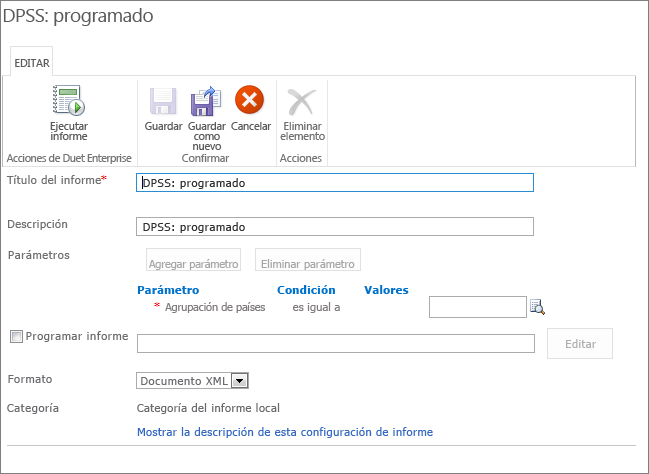
-
(Opcional) Si desea ejecutar el informe con la configuración modificada, haga clic en Ejecutar informe.
-
(Opcional) Para guardar los cambios como una nueva plantilla de informe, haga clic en Guardar como nuevo.
Cambiar los parámetros del informe
Puede usar los parámetros del informe para filtrar los resultados del informe. Por ejemplo, puede ejecutar un informe solo para su región de ventas.
Para modificar los parámetros del informe
-
Vaya a la página Configuración de informe.
-
Apunte al informe cuya configuración desea cambiar y, a continuación, haga clic en Abrir menú (…) para abrir el menú contextual.
-
En el menú contextual, haga clic en Editar propiedades para ver la página de propiedades.
-
Haga clic en Agregar parámetro para agregar una fila al grupo Parámetros.
-
En la lista Parámetro, haga clic en el parámetro que desea filtrar.
-
En el cuadro de texto Valores, escriba el valor del filtro.
Nota: Puede hacer clic en el botón de búsqueda para ver el valor relacionado con la Ayuda de dicho parámetro.
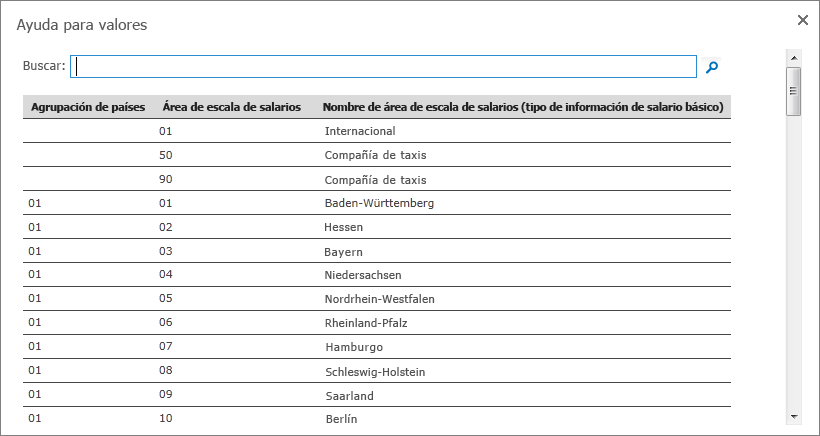
-
(Opcional) Repita los pasos del 4 al 6 para agregar más parámetros.
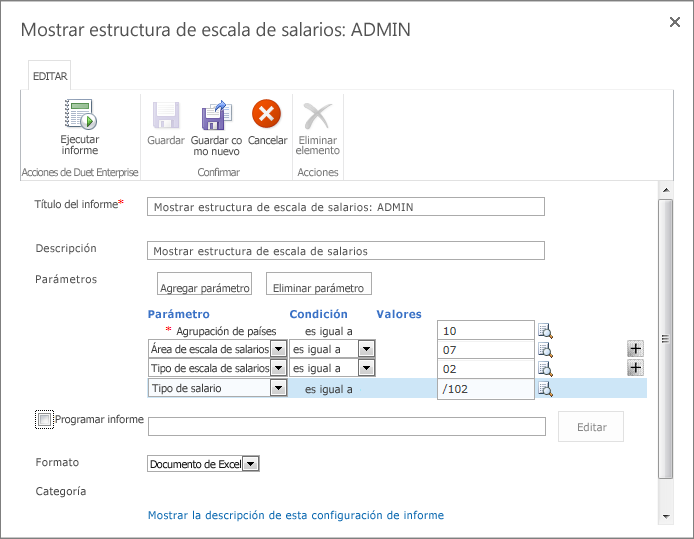
-
(Opcional) Si desea ejecutar el informe con la configuración modificada, haga clic en Ejecutar informe.
-
(Opcional) Para guardar los cambios como una nueva plantilla de informe, haga clic en Guardar como nuevo.
Cambiar el formato del informe
Es posible usar la configuración del informe para especificar el formato de salida (Excel, .PDF o HTML) de un informe.
-
Vaya a la página Configuración de informe.
-
Apunte al informe que desea programar y haga clic en Abrir menú (…) para abrir el menú de acceso directo.
-
En el menú contextual, haga clic en Editar propiedades para abrir la página de propiedades del informe.
-
Haga clic en la lista Formato y seleccione el formato de salida deseado.
Establecer la programación de un informe
Si un informe está configurado para permitir la programación, puede especificar una programación regular y periódica para la ejecución de un informe. Por ejemplo, puede desear recibir determinado informe cada semana o el primer día de cada mes. Cuando se establece una programación regular, el informe se ejecuta automáticamente a la hora especificada. También puede cambiar la configuración para recibir una notificación cuando se modifican los datos de determinado informe.
Para establecer la programación de un informe:
-
Vaya a la página Configuración de informe.
-
Apunte al informe que desea programar y haga clic en Abrir menú (…) para abrir el menú de acceso directo.
-
En el menú contextual, haga clic en Editar propiedades para abrir la página de propiedades del informe.
-
Active la casilla de verificación ubicada junto a Programar informe y, a continuación, haga clic en Editar para abrir el cuadro de diálogo Administrar programaciones.
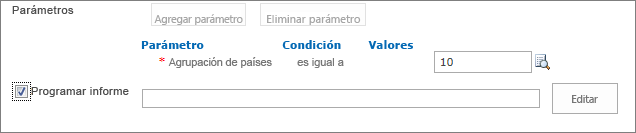
Nota: La casilla de verificación Programar informe no está disponible si el informe no está configurado en el sistema SAP para permitir la programación.
-
En la sección Tipo, seleccione el botón de radio ubicado junto al tipo de programación que desea establecer (Frecuencia predefinida o Cuando los datos cambian en el sistema SAP).
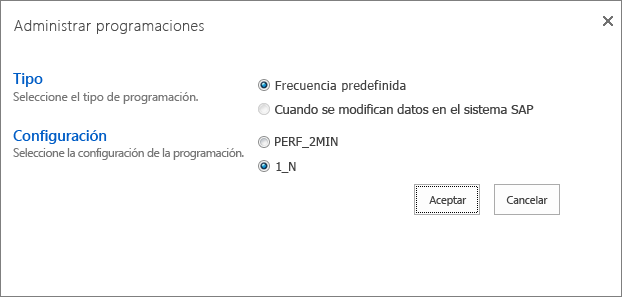
-
En la sección Configuración, seleccione el botón de radio ubicado junto a la configuración correspondiente al informe.
-
Haga clic en Aceptar para seleccionar la información de la programación especificada en la página de propiedades y cierre el cuadro de diálogo.
Guardar la configuración de informe
Una vez modificada la configuración de informe para una plantilla de informe, es posible guardar los cambios.
Para guardar los cambios como una nueva plantilla de informe, haga clic en Guardar como nuevo. Esta acción guardará las personalizaciones de la plantilla del informe. Cuando use esta opción, podrá cambiar el título del informe para que la configuración del informe modificado se guarde por separado.







